ps制作彩色飄帶光束背景
時間:2024-02-19 19:30作者:下載吧人氣:31
彩帶光束是光束中較難的一種,因為疊加部分較多,同時還有色彩的過渡,這些都是比較難處理的。制作之前最好先理清每條光束的走向,然后再化整為零,逐步由底層做起,做出層次感極強的效果。
最終效果 
1、新建一個1024 * 768像素的文檔,背景填充黑色,新建一個圖層用套索勾出圖1所示的選區(qū),按Ctrl + Alt + D 羽化250個像素,然后選擇暗藍及暗紅色把選區(qū)部分涂上底色,效果如圖2。 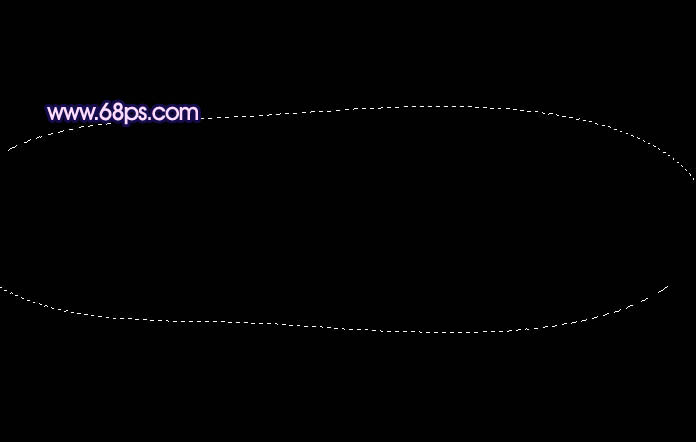

2、新建一個組,在組里新建一個圖層,先來完成頭部制作,需要完成的效果如下圖。 
3、用鋼筆勾出圖4所示的選區(qū),選擇漸變工具,顏色設置如圖5,拉出圖6所示的線性漸變。 
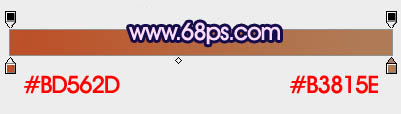

4、新建一個圖層,按Ctrl + Alt + G 與前一圖層編組,用鋼筆勾出右下角高光部分的選區(qū),羽化1個像素后選擇稍亮的顏色涂上高光,如圖7。新建一個圖層,用較暗的顏色涂出左上角部分的暗部,如圖8。 
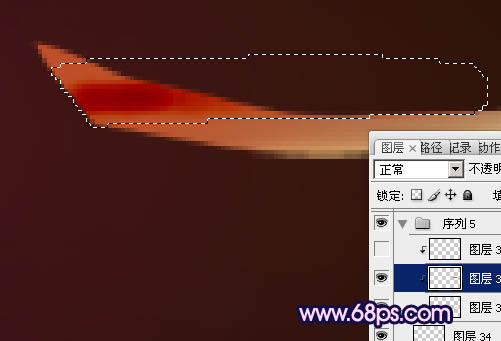
5、新建一個組,再來制作主體部分的光束,如要完成的效果如下圖。 
6、在組里新建一個圖層,用鋼筆勾出主體光束的輪廓,轉為選區(qū)后填充暗紅色,效果如下圖。 
7、新建一個圖層,按Ctrl + Alt + G 與前一個圖層編組。然后在當前圖層下面新建一個圖層,用鋼筆勾出圖11所示的選區(qū),羽化35個像素后填充藍色。 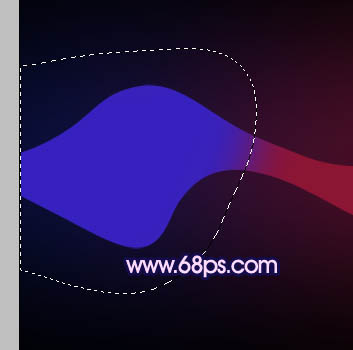
8、新建一個圖層,用鋼筆勾出左邊底部的暗部選區(qū),羽化25個像素后填充暗藍色,如下圖。 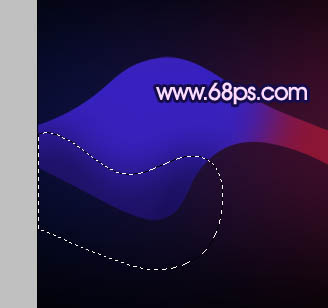
9、同樣的方法制作左邊頂部及中間部分的暗部和高光,效果如圖13,14。 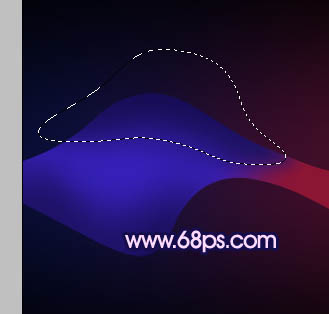

10、新建一個圖層,用鋼筆勾出圖15所示的選區(qū),羽化15個像素后由左至右拉出紫色至紫紅色線性漸變,如下圖。 
11、新建一個圖層,用白色畫筆涂出底部的高光,如圖16。頂部用稍暗的顏色涂出暗部,如圖17。

12、新建一個圖層,用鋼筆勾出下圖所示的選區(qū),填充白色。 
13、新建一個圖層,用鋼筆勾出下圖所示的選區(qū),羽化15個像素后填充暗紅色。 
14、新建一個圖層,同上的方法涂出頂部的高光,高光的顏色會隨環(huán)境有一點變化,靠近紫色部分的顏色為紫紅,靠近紅色部分的為暗紅,如圖20,21。 

15、新建一個圖層,用鋼筆勾出下圖所示的選區(qū),羽化15個像素后填充紅色。 
16、新建一個圖層,加上頂部及中間高光,局部再加上暗部,主體部分基本完成,效果如下圖。有不滿意的部分可以再做調整。 
17、新建一個圖層,再來制作光束的疊加部分,用鋼筆勾出下圖所示的選區(qū)填充白色,然后把圖層影藏。 
18、調出當前圖層選區(qū),新建一個圖層,用紫色畫筆把邊緣高光部分涂出來,如下圖。 
19、新建一個圖層,用鋼筆勾出邊緣高光選區(qū),分別涂上淡紫色和白色。大致效果如下圖。 
20、主體部分已經完成,大致效果如下圖。 
21、同樣的方法制作其它光束,過程如圖28,29。 

22、剛完成的光束高光部分還不夠明顯。在圖層的最上面新建一個圖層,按Ctrl + Alt + Shift + E 蓋印圖層。混合模式改為“顏色減淡”,按住Alt鍵添加圖層蒙版,用白色畫筆把高光部分涂出來,效果如下圖。 
最后調整一下整體顏色,完成最終效果。 

網友評論